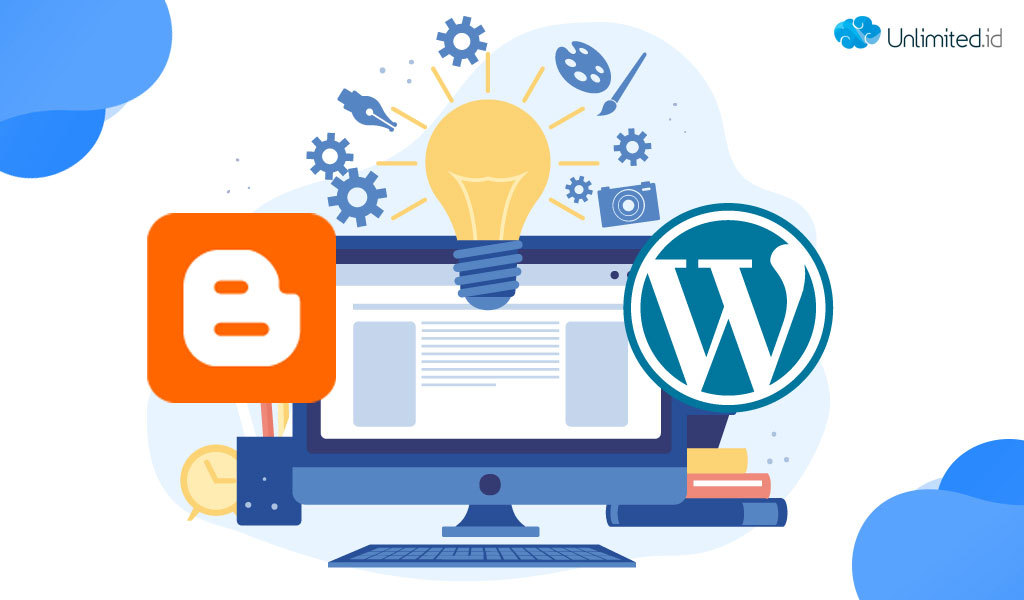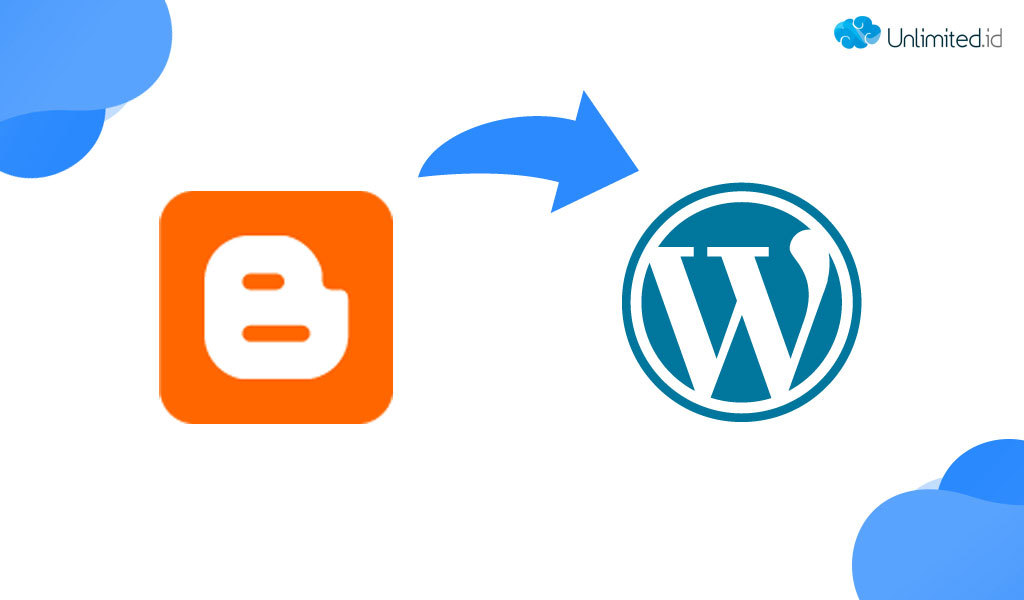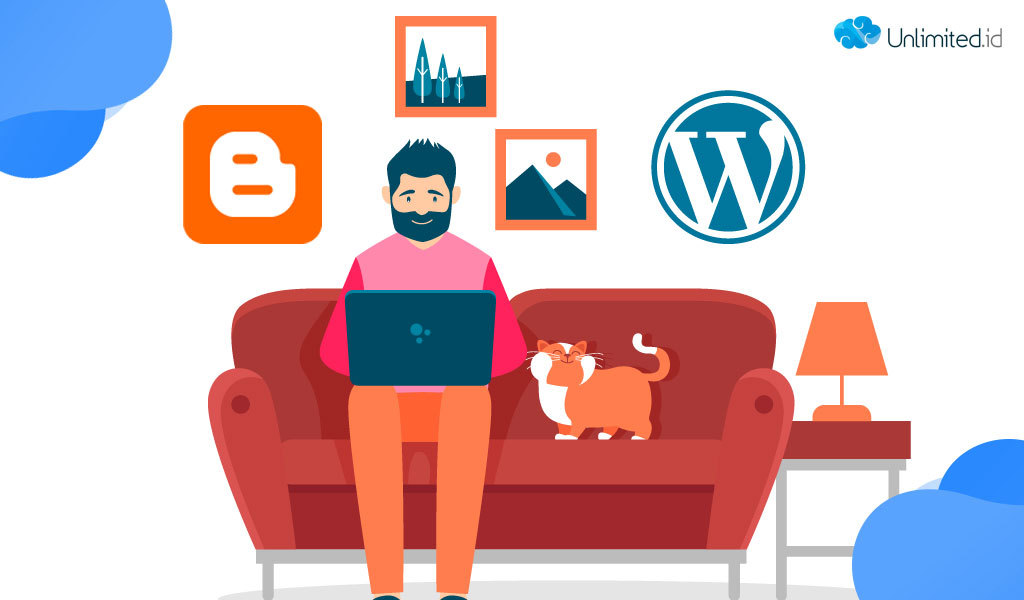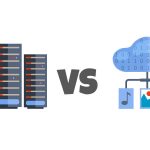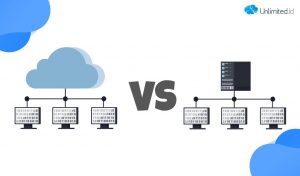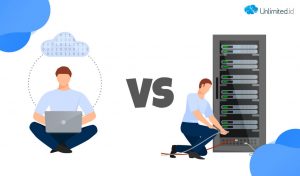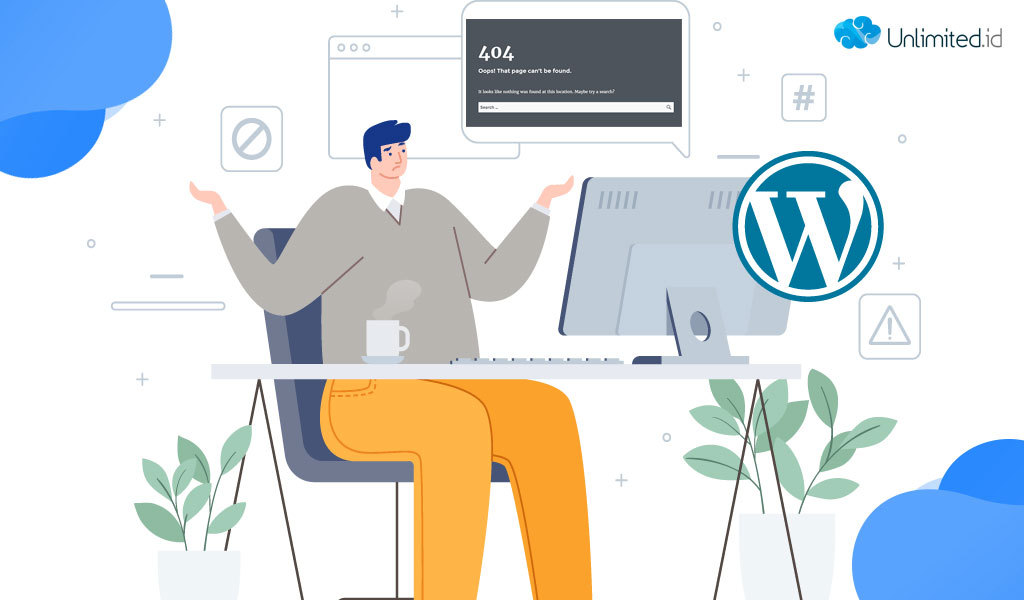Mempelajari cara migrasi blogspot ke wordpress sangat penting bagi Anda yang mengelola website. Anda tentu sudah tidak asing dengan penyedia blog bernama blogger atau blogspot. Selain gratis juga banyak kemudahan dan fleksibilitas yang ditawarkan. Mulai dari pengelolaan konten, hingga mudahnya berganti-ganti tema sesuka hati. Akan tetapi, kebutuhan website kini semakin meningkat dan banyak orang yang ingin berpindah atau melakukan migrasi ke CMS lain seperti wordpress. Hal ini karena fitur yang ditawarkan blogger saja tidak cukup. Banyak dari mereka yang kemudian melakukan migrasi blogger ke wordPress.
Cara migrasi blogspot ke wordpress tentunya sudah dipikirkan matang-matang oleh penggunanya. Salah satu alasannya adalah karena wordpress menawarkan keleluasaan yang lebih dibandingkan blogger, baik dari sisi tampilan, kelengkapan fitur, bahkan SEO. Hal ini seperti diketahui bahwa para pemilik bisnis online biasanya akan sangat mengandalkan SEO pada websitenya. Maka tak heran bagi mereka yang ingin memindahkan data dari blogger ke wordpress tanpa merusak data-datanya.
Mengapa harus melakukan migrasi blogspot ke wordpress?
Blogspot memang menawarkan berbagai kemudahan untuk penggunanya. Meski begitu masih kalah jika dibandingkan dangan wordpress. Tak heran jika banyak khususnya pebisnis online yang ingin meningkatkan bisnisnya dengan bermigrasi ke wordpress. Dari situlah juga muncul berbagai pertanyaan mengapa harus migrasi blogdpot ke wordpress?
Berikut alasan mengapa Anda harus memindahkan blogspot ke wordpress;
1. Lebih leluasa dalam melakukan pengaturan website
Ketika Anda menggunakan. website wordpress hosting, maka Anda akan lebih mudah dalam menetapkan apapun yang Anda inginkan, salah satunya dengan menggunakan website wordpress hosting.
2. Pengelolaan yang lebih mudah
WordPress memiliki kemudahan dalam mengelola website melalui dashboard Admin Area yang telah disediakan. Dengan adanya Admin Area tersebut tentunya akan memberikan kemudahan dama pengelolaan. Ini akan sangat membantu Anda yang sedang berbisnis online.
3. Akses website yang lebih cepat
WordPress memiliki berbagai file database sehingga akan membuat akses menjadi leboh cepat. File tertentu yang dipanggil oleh browser akan langsung muncul tanpa load seluruh file HTML. Hal ini tentunya berbeda dengan file HTML blogger yang hanya terdapat dalam satu tempat sehingga aksesnya tidak secepat wordpress.
4. Tampilan theme wordpress yanga lebih banyak
Salah satu alasan mengapa orang melakukan migrasi ke wordpress adalah karena banyaknya tema dan beragam widget untuk membuat website Anda semakin menarik. Hal ini tentunya berbeda dengan blogspot yang hanya memiliki theme dan wallpaper terbatas sehingga terbatas untuk berkreasi.
5.Adanya fitur tambahan pada wordpress
Ketika Anda migrasi ke wodpress, maka akan mendapatkan kemudahan melakukan apapun dengan plugin yang tersedia. Sebagai contoh misalnya Anda ingin memperbaiki keamanan wordpress atau membuat website dengan builder, maka bisa Anda lakukan dengan mudah dengan adanya plugin tersebut.
Bagaimana cara migrasi dari blogspot ke wordpress?
WordPress tentunya sudah menyediakan tools untuk mengimpor semua postingan blog lama (lengkap dengan komentar pembaca) dari blogger ke blog yang baru yaitu wordpress self hosted secara otomatis.
Berikut cara mudah migrasi blogspot ke wordpress;
1. Instal wordpress
Untuk langkah pertama pastikan Anda sudah melakukan installasi wordpress pada hosting Anda. Instal wordpress bisa langsung masuk ke website wordpress.
2. Export data blog
Sebelum melakukan migrasi blogger ke wordpress baru, maka Anda harus export data blog terlebih dulu. Caranya adalah masuk ke admin blogger > Setelan > Lainnya. Kemudian pada menu Import & cadangan klik tombol Cadangkan Konten. Nanti akan muncul kotak yang bertuliskan simpan ke komputer. Anda bisa langsung klik untuk melanjutkannya. Kemudian data Anda akan terunduh pada komputer atau laptop dengan format XML.
3. Import blogger ke wordpress
Jika download data blogger berhasil, maka langsung saja ke wordpress yang sudah diinstal tadi. Pastikan domain dan hosting Anda aktif dan telah terinstal wordpress. Kemudian masuk ke admin area kemudian klik Tools > Import. Kemudian pilih blogger. Selanjutnya pilih Install Now di dashboard wordpress Anda.
Di sini Anda memerlukan plugin Blogger Importer untuk memindahkan file XML Anda ke website wordpress. Maka plugin otomatis akan aktif dan klik Run Importer sebelum Anda mulai memindahkan data wordpress. Selanjutnya Anda bisa pilih Choose File untuk mengunggah file XML yang sudah ada di komputer Anda. Kemudian, klik Upload File and import.
Langkah selanjutnya adalah mengganti authors dari user blogger ke user WordPress, lalu klik Submit untuk mengupload data konten dan media blogger ke wordpress. Anda bisa menunggu hingga proses instalasi selesai, sampai Anda mendapatkan tampilan All done.
4. Blogger Anda telah berpindah ke wordpress
Jika sudah berhasil, nanti akan ada pemberitahuan bahwa blogger sudah berpindah ke wordpress. Anda tak perlu khawatir karena data-data pada blog Anda juga sudah langsung ikut migrasi ke wordpress. Jangan lupa untuk melakukan update pada wordpress agar lebih maksimal dalam menggunakannya.
Anda bisa melakukan test apakah redirection-nya sudah bekerja dengan baik atau belum dengan menekan Verify Configuration di menu plugin. Plugin akan menyediakan link ke website blogger Anda. Klik link dan yang akan terbuka adalah website wordpress Anda, bukan lagi blogger.
Bagaimana cara memastikan agar migrasi tak mempengaruhi SEO?
Ketika sudah berhasil migrasi blogspot ke wordpress, beberapa orang kadang memikirkan apakah nantinya akan berpengaruh terhadap SEO? Untuk memastikannya Anda bisa menggunakan cara sebagai berikut;
* Masuk ke menu Settings > Permalinks. Pilih Custom Structure. Kemudian masukkan kode /%year%/%monthnum%/%postname%.html
* Kemudian lakukan pengaturan Redirection
Ini merupakan langkah terpenting untuk menjaga agar website Anda tidak kehilangan google ranking saat dipindahkan dari blogger ke wordpress. Caranya adalah instal dan aktifkan plugin blogger to wordpress redirection. Setelah menginstal dan mengaktifkan plugin, Masuk ke halaman Tools > Blogger To WordPress Redirection, lalu klik Start Configuration. Plugin nantinya akan secara otomatis mendeteksi URL blog Anda dan selanjutnya, klik tombol Get Code untuk mendapatkan kode Redirection.
Kemudian Anda akan mendapatkan potongan kode yang digunakan untuk redirection user dari blogger Anda ke situs WordPress baru Anda. Salin kode tersebut untuk dimasukkan ke dalam template blogger. Selanjutmnya masuk ke dashboard Blogger Anda dan pilih menu tema. Scroll ke bawah Pilih kembali ke template klasik, nantinya akan muncul tampilan seperti gambar di bawah ini lengkap dengan tampilan editor HTML.
Masukkan script yang sudah Anda salin dari plugin Blogger to WordPress Redirection, sebagai pengganti script yang ada di halaman editor HTML blogger Anda. Kemudian, klik Simpan tema. Sekarang Blogger Anda sudah sepenuhnya berpindah ke website wordpress baru Anda dan tentunya tidak akan mempengaruhi rangking SEO. Meski migrasi ke wordpress, webise Anda akan tetap berada di rangking paling atas.
Demikianlah cara mudah migrasi blogspot ke wordpress. Jangan lupa jika Anda membutuhkan hosting dengan harga yang murah bisa langsung ke Unlimited. Di sini Anda bisa mendapatkan berbagai fitur web hosting murah dan berkualitas serta layanan 24 jam setiap hari yang akan membantu Anda dalam mengatasi kendala.